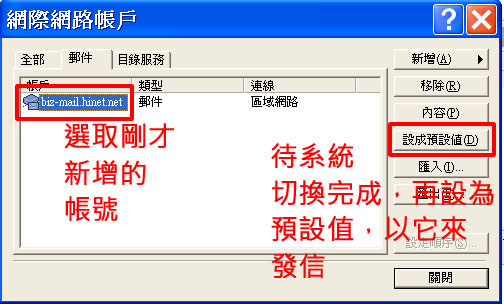Outlook 2000
-
切換至新系統用戶設定POP3帳戶
Step1. 選取「工具」->「帳戶」
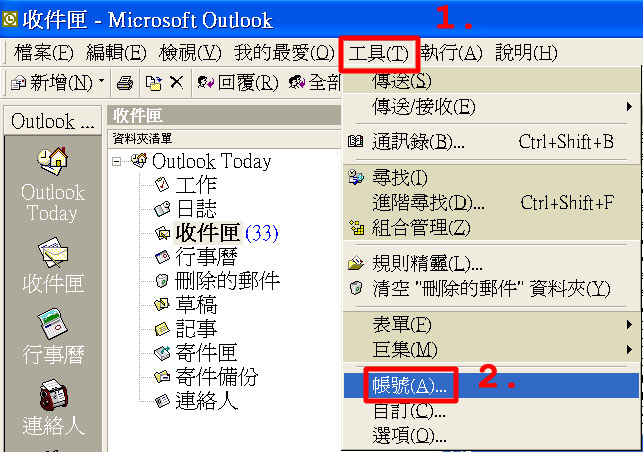 Step 2. 選取「新增」
Step 2. 選取「新增」
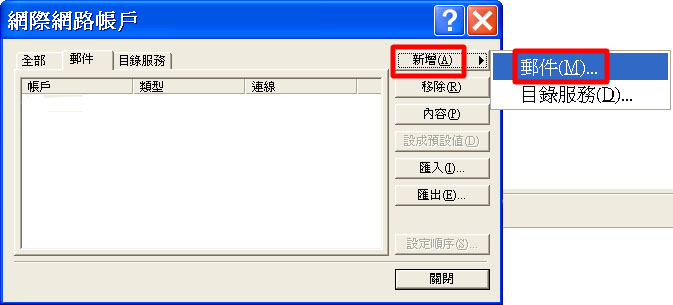 Step 3. 輸入顯示名稱
Step 3. 輸入顯示名稱
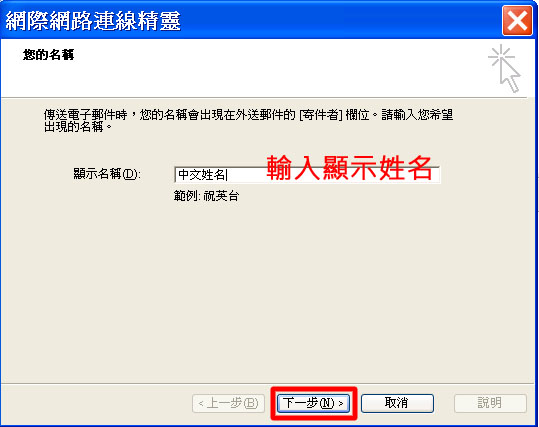 Step 4. 輸入電子郵件地址
Step 4. 輸入電子郵件地址
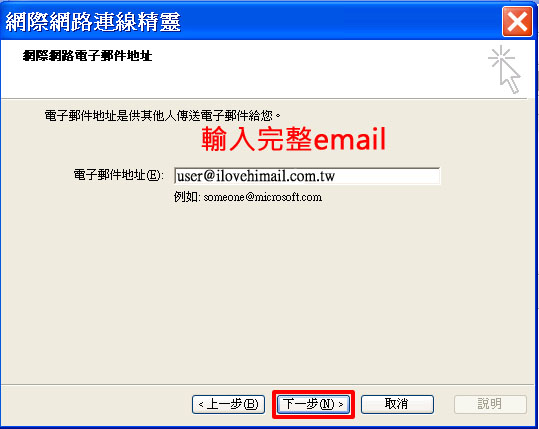 Step 5. 選擇「POP3」類型,POP3和SMTP都輸入biz-mail.hinet.net
Step 5. 選擇「POP3」類型,POP3和SMTP都輸入biz-mail.hinet.net

Step 6. 輸入完整email、密碼
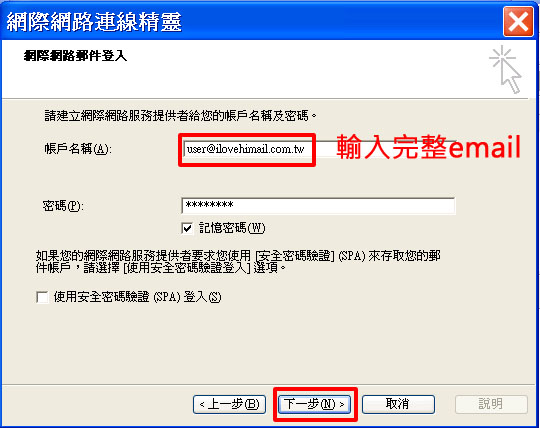
Step 7. 選擇連線網路類型
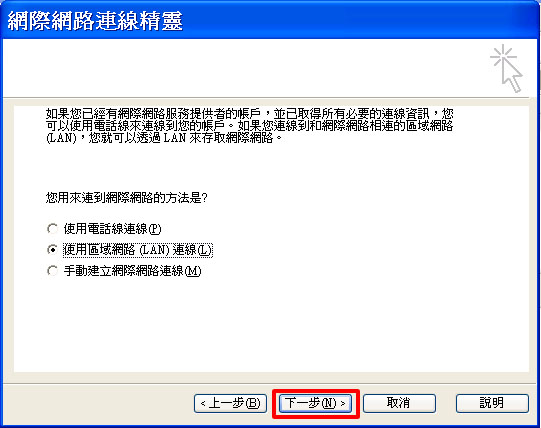 Step 8. 完成
Step 8. 完成
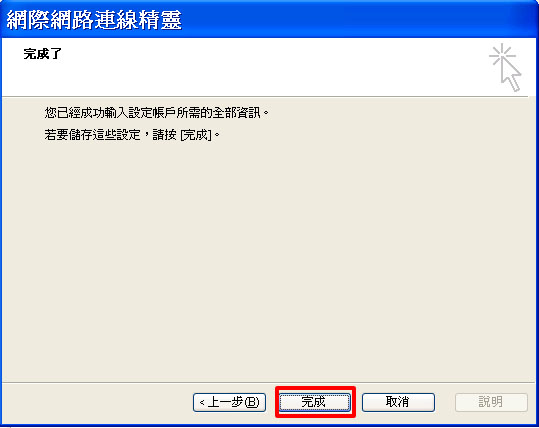 Step 9. 再次選取「工具」->「帳戶」
Step 9. 再次選取「工具」->「帳戶」
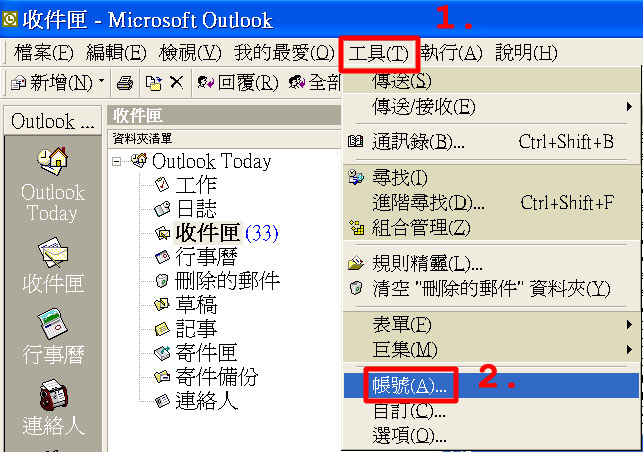 Step 10. 選擇剛才新增的帳號,選「內容」
Step 10. 選擇剛才新增的帳號,選「內容」
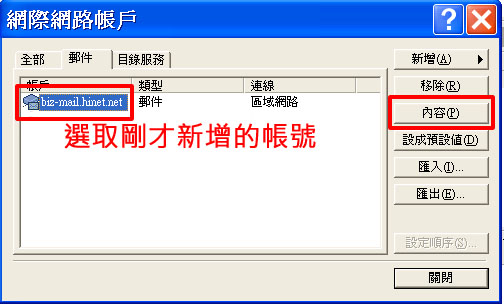 Step 11. 選擇「伺服器」頁籤,選擇「我的伺服器需要驗證」,然後點右邊的「設定」
Step 11. 選擇「伺服器」頁籤,選擇「我的伺服器需要驗證」,然後點右邊的「設定」
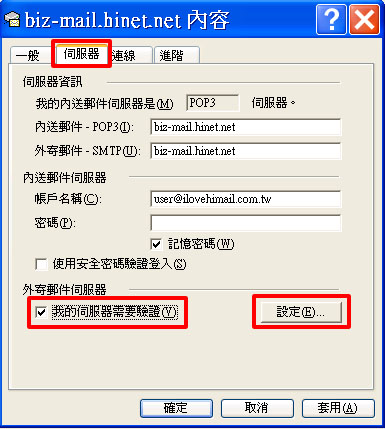 Step 12. 選在「使用與內送郵件伺服器相同的設定」,按確定
Step 12. 選在「使用與內送郵件伺服器相同的設定」,按確定
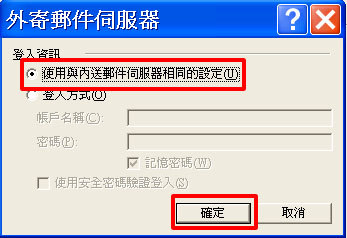 Step 13. 再次選取「工具」->「帳戶」
Step 13. 再次選取「工具」->「帳戶」
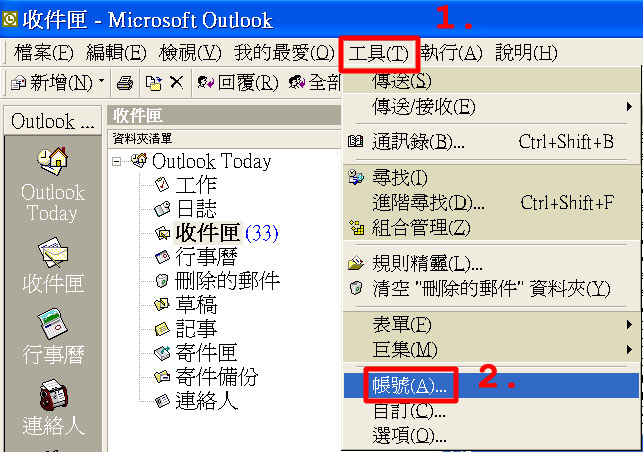 Step 14. 選取「一般」的頁籤,然後將下面的「接收郵件或同步處理時包含這個帳戶」取消,就不會一直彈出錯誤訊息
Step 14. 選取「一般」的頁籤,然後將下面的「接收郵件或同步處理時包含這個帳戶」取消,就不會一直彈出錯誤訊息
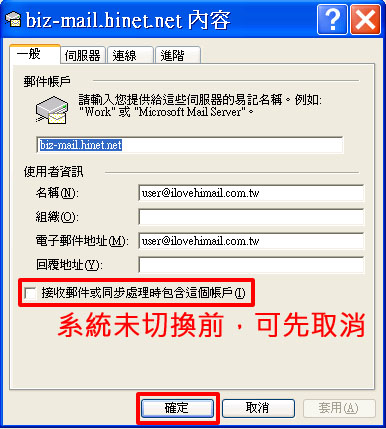 Step 15. 待系統切換完成後,再將剛才新增的帳號設為預設值,以它來發信
Step 15. 待系統切換完成後,再將剛才新增的帳號設為預設值,以它來發信